Como enviar mensagens privadas no Pinterest
Quando você se depara com uma receita, artesanato, citação inspiradora ou um belo design em Pinterest, é fácil enviá-lo a um amigo sem nunca sair da plataforma. Se você tem um Pinterest conta, você tem uma caixa de entrada onde pode enviar e receber mensagens diretas de e para outros usuários do Pinterest, ou até mesmo enviar pins por e-mail ou mídia social para qualquer um de seus contatos. É assim que funciona.

Como enviar uma mensagem direta no Pinterest na Web
Para iniciar uma conversa com alguém no Pinterest, eis o que fazer:
-
De qualquer lugar no Pinterest, selecione o balão de fala do canto superior direito.

-
Selecione os compor ícone, que se parece com uma caneta.

-
Comece a digitar o nome do usuário para o qual deseja enviar uma mensagem e, em seguida, selecione-o nas opções que o Pinterest apresenta.

Você pode inserir os nomes ou endereços de e-mail de até 10 amigos.
-
Digite sua mensagem na caixa de mensagem na parte inferior, onde diz Envie uma mensageme, em seguida, selecione o vermelho Mandar botão.

-
Para enviar um PIN com sua mensagem, selecione o alfinete ícone ao lado do sinal de mais.
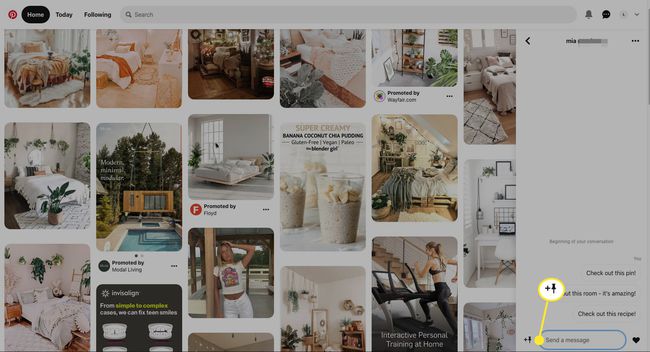
-
Selecione um alfinete para adicioná-lo a uma mensagem.

-
Adicione uma mensagem, se desejar, e selecione o vermelho Mandar botão.
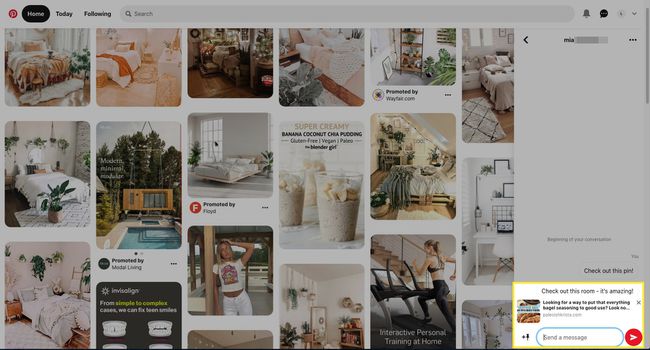
Como enviar uma mensagem diretamente de um alfinete
Se você encontrar um pin perfeito para compartilhar com alguém, veja como enviá-lo diretamente ao usar o Pinterest por meio de um navegador de desktop:
-
Selecione um alfinete para abri-lo e selecione o compartilhado ícone (seta pequena).

-
Pesquise nomes e contatos ou digite o e-mail de alguém na caixa de pesquisa.
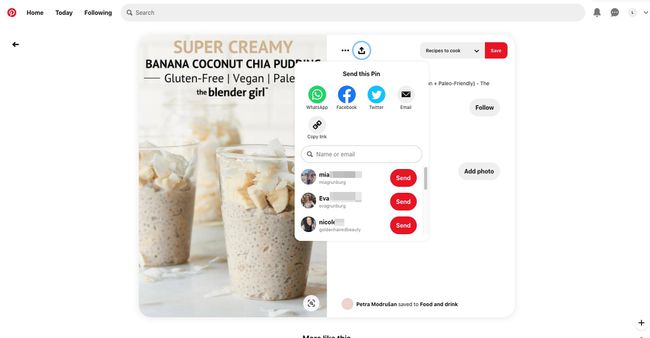
O Pinterest sugere contatos com base nas pessoas com quem você interagiu no Pinterest. Se você compartilhou sua lista de amigos do Facebook com o Pinterest, o Pinterest também irá sugerir seus amigos do Facebook que estão no Pinterest.
-
Escolha seus destinatários e selecione Mandar.
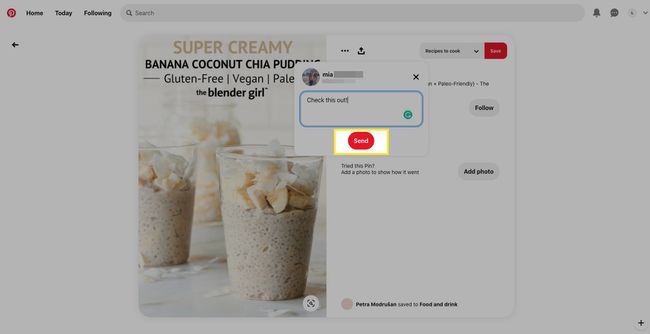
Envie painéis e perfis de usuário do Pinterest da mesma maneira.
Envie mensagens com o aplicativo móvel do Pinterest
Também é fácil enviar mensagens diretas e compartilhar pins se você estiver usando o aplicativo móvel do Pinterest.
Abra o aplicativo Pinterest e toque no balão de fala no menu inferior.
Toque em Caixa de entrada aba.
-
Tocar Nova mensagem.

Selecione uma sugestão ou digite o nome ou endereço de e-mail de alguém na caixa de pesquisa e toque em Próximo.
-
Digite uma mensagem no Adicionar uma mensageme caixa. Opcionalmente, toque no alfinete ícone para anexar um alfinete à mensagem. Toque no vermelho mandar botão quando estiver pronto.
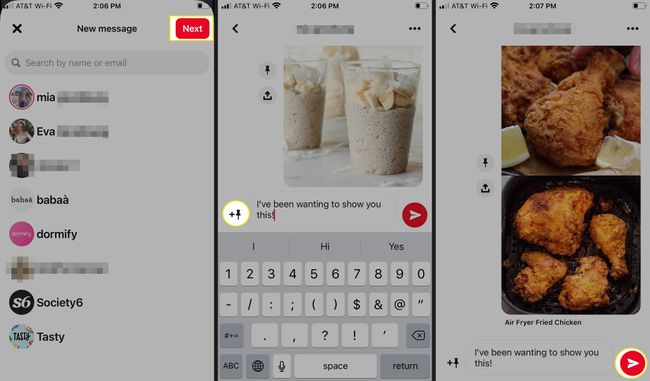
Envie uma mensagem diretamente de um alfinete no aplicativo
Se você encontrar um pin perfeito para compartilhar com alguém, veja como enviá-lo diretamente ao usar o Pinterest por meio do aplicativo móvel do Pinterest:
Selecione um alfinete para abri-lo e selecione o compartilhado ícone (seta pequena).
-
Pesquise nomes e contatos ou digite o nome ou e-mail de alguém na caixa de pesquisa.
O Pinterest sugere contatos com base nas pessoas com quem você interagiu no Pinterest. Se você compartilhou sua lista de amigos do Facebook com o Pinterest, o Pinterest também irá sugerir seus amigos do Facebook que estão no Pinterest.
-
Bater Mandar para enviar o pin. Depois de enviar uma mensagem a alguém, você poderá ver seu histórico de bate-papo.

